Nếu bạn không để ý, thì đây là 5 nguyên nhân chính làm chậm chiếc máy tính Windows của bạn
Không ai thích thú khi sử dụng một chiếc máy tính có vấn đề,ếubạnkhôngđểýthìđâylànguyênnhânchínhlàmchậmchiếcmáytínhWindowscủabạnewcastle đấu với west ham đặc biệt nếu nó đang ngốn hết thời gian rảnh rỗi quý báu của bạn để hoàn thành một công việc đơn giản. Vì vậy, cho dù mất nhiều thời gian để khởi động, mở phần mềm,… nhưng nếu máy tính Windows của bạn có hiệu suất hoạt động quá chậm, nó có thể cản trở năng suất làm việc của bạn và khiến việc chơi game trở nên kém thú vị hơn.

Thật không may, lý do đằng sau những vấn đề này không chỉ đơn thuần là chạy quá nhiều ứng dụng hay chậm nâng cấp phần cứng. Một số điều thường bị bỏ qua trong quá trình sử dụng máy tính có thể gây ảnh hưởng đến hiệu suất máy tính của bạn. Chúng ta sẽ cùng nhau liệt kê chúng bên dưới cùng với các cách khắc phục, và bạn có thể áp dụng ngay để tăng tốc máy tính của mình, ngay cả khi không có sự trợ giúp của chuyên gia. Cụ thể như sau.
1. Các dữ liệu hệ thống Windows bị hỏng
Có khá nhiều nguyên nhân khiến các tệp hệ thống của Windows bị hỏng. Nó có thể là lý do khiến máy tính của bạn chạy chậm, gây lỗi driver, màn hình xanh hoặc đen và nhiều vấn đề khác có thể ảnh hưởng nghiêm trọng đến công việc hàng ngày của bạn.
May mắn thay, Windows có trang bị sẳn 02 công cụ giúp bạn có thể khắc phục vấn đề này, đó chính là Deployment Image Service and Management Tool (DISM) và System File Checker (SFC). Các công cụ này có thể tự động phát hiện và khôi phục lại các tệp hệ thống bị hỏng, giúp bạn có thể khôi phục lại hệ điều hành của mình. Đây là cách bạn có thể sử dụng các công cụ này:
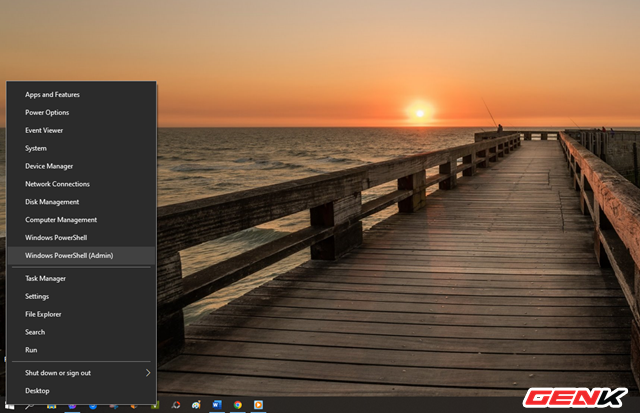
Nhấn phải chuột vào nút Start và nhấn chọn Windows PowerShell (Admin).
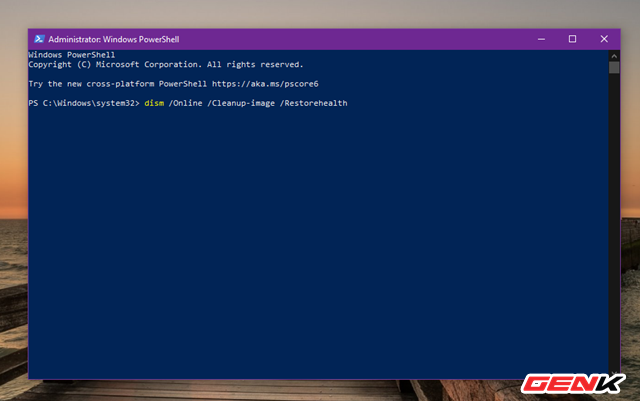
Cửa sổ Windows PowerShell hiện ra, bạn hãy chạy lệnh "dism /Online /Cleanup-image /Restorehealth".
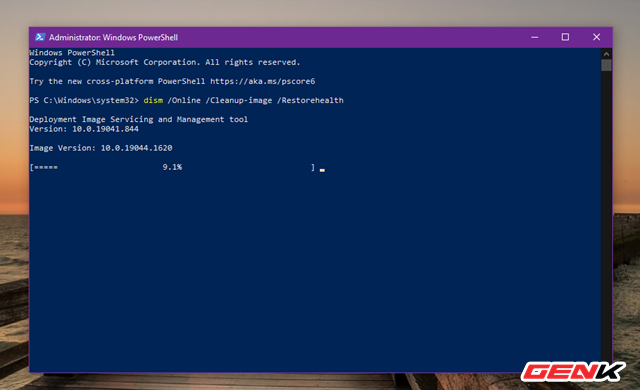
DISM sẽ tiến hành việc kiểm tra hệ thống.
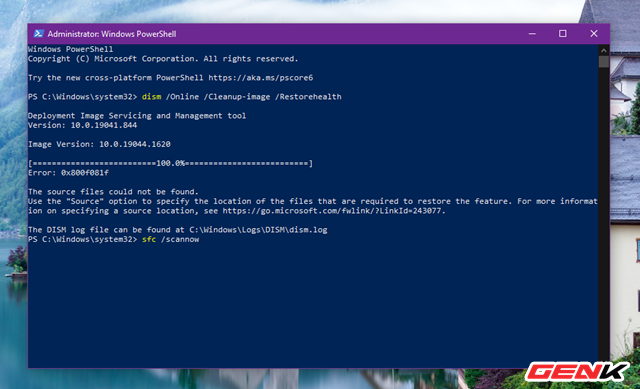
Khi hoàn tất, bạn hãy tiếp tục chạy lệnh "sfc /scannow".
SFC sẽ tiến hành quét và khôi phục lại các tập tin hệ thống bị lỗi. Khi mọi thứ hoàn thành, hãy khởi động lại máy tính.
2. Phần mềm diệt virus làm việc quá… tích cực
Nếu máy tính của bạn chậm lại vào những thời điểm ngẫu nhiên, và bạn đang sử dụng phần mềm antivirus của bên thứ ba thì chính nó có thể là thủ phạm. Điều này là do một số chương trình antivirus chiếm quá nhiều tài nguyên hệ thống trong khi chạy tác vụ quét nền. Chính vì thê, việc thay đổi cài đặt của antivirus có thể khắc phục được vấn đề.
Như trong bài viết này, nếu đang sử dụng Malwarebytes, bạn có thể hiệu chỉnh lại như sau.
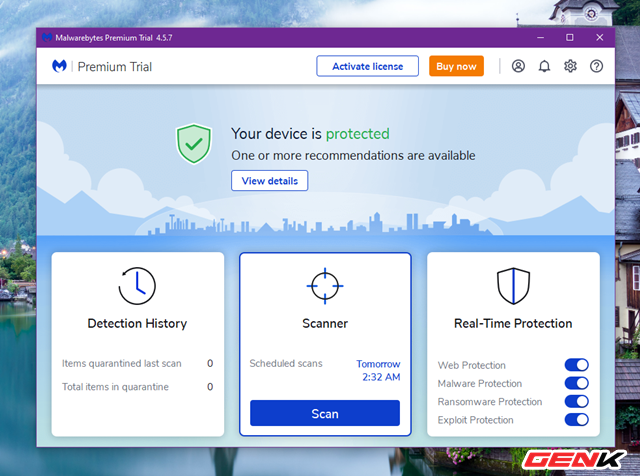
Khởi động Malwarebytes lên và nhấn vào Scanner.
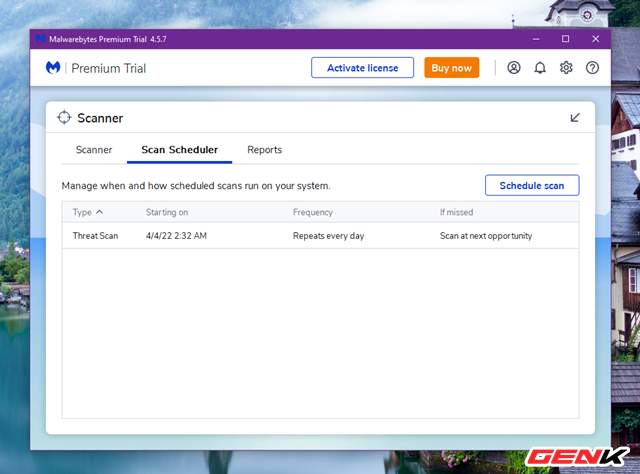
Truy cập tiếp vào mục Scan Scheduler.
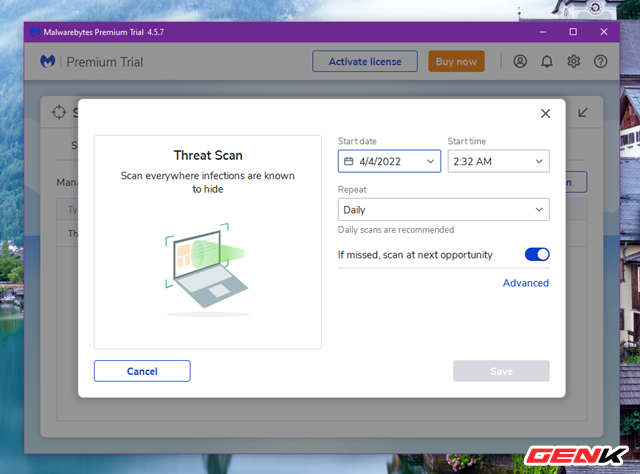
Nhấn Edit và tiến hành điều chỉnh lại ngày giờ quét tùy theo thời điểm bạn không sử dụng máy tính nhiều. Trường hợp khác, bạn có thể tắt tính năng quét tự động và sử dụng tính năng quét thủ công khi rảnh rỗi.
3. Ổ cứng sắp hết dung lượng lưu trữ
Máy tính của bạn sẽ chậm lại nếu sử dụng hơn 95% dung lượng ổ cứng. Chính vì thế, để đề phòng, bạn nên thực hiện việc kiểm tra xem và xóa mọi ứng dụng và chương trình không cần thiết để tiết kiệm không gian lưu trữ.
Trường hợp nếu không rảnh để thực hiện việc tìm và xóa dữ liệu không dùng đến, bạn có thể sử dụng công cụ Storage Sense của Windows để thực hiện việc này một cách tự động. Cụ thể như sau.
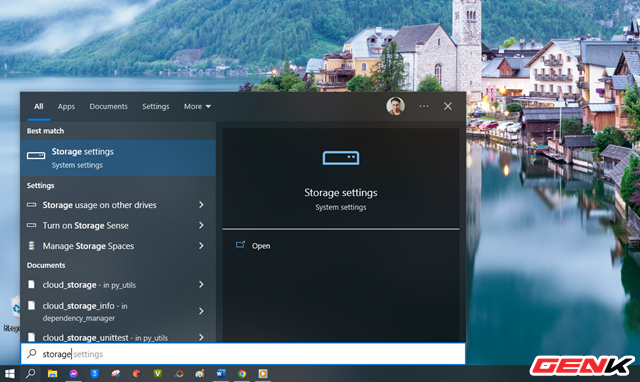
Nhập từ khóa "storage" vào khung tìm kiếm và nhấn vào kết quả "Storage settings".
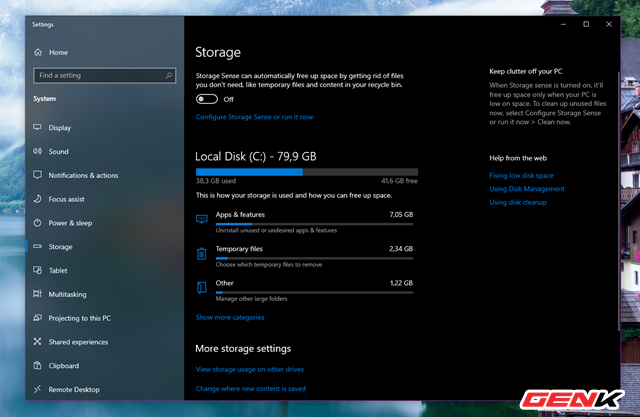
Cửa sổ Settings sẽ hiện ra và truy cập vào mục quản lý phân vùng ổ đĩa hệ thống. Tại đây bạn có thể theo dõi dung lượng còn lại của ổ đĩa, cũng như tình trạng chiếm dụng lưu trữ của các loại dữ liệu.

Bạn có thể tiến hành xem xét và xóa các ứng dụng, phần mềm không cần thiết tại đây.
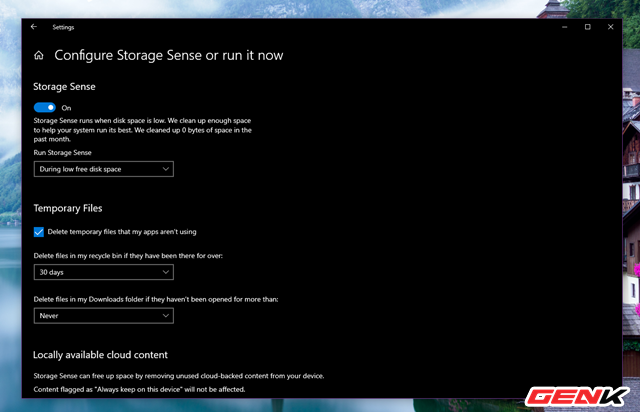
Ngoài ra, bạn có thể bật tính năng Storage Sense để cho phép Windows tiến hành xóa các dữ liệu không còn sử dụng một cách tự động.
4. Thay đổi cài đặt nguồn điện
Trong một số trường hợp, thiết lập nguồn điện có thể ảnh hưởng đến hiệu suất tổng thể của máy tính, đặc biệt nếu máy tính đang ở chế độ Tiết kiệm pin (Battery Saver) hoặc chế độ được đề xuất (Recommended). Ví dụ: nếu bạn chạy quá nhiều ứng dụng và tab, tốt nhất bạn nên đặt máy tính xách tay của mình ở chế độ Hiệu suất cao (High-Performance). Tất nhiên, nó có thể làm hao pin của bạn nhanh hơn.
Để thay đổi cài đặt nguồn điện cho máy tính, bạn có thể làm như sau.
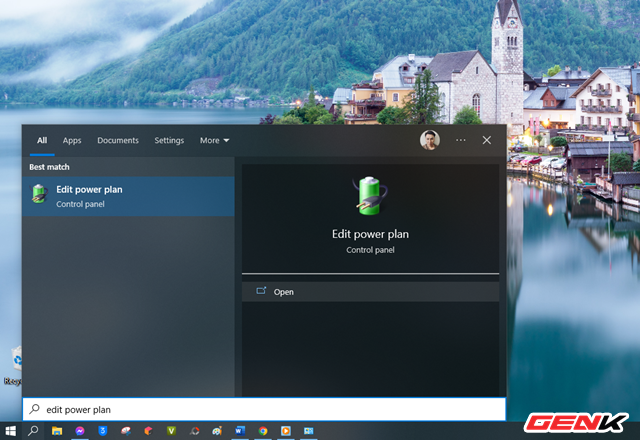
Nhập từ khóa "edit power plan" vào ô tìm kiếm và nhấn vào kết quả "Edit power plan".
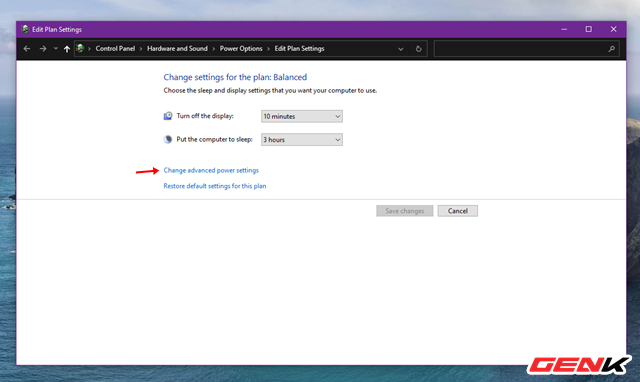
Nhấn vào dòng "Change advance power settings".
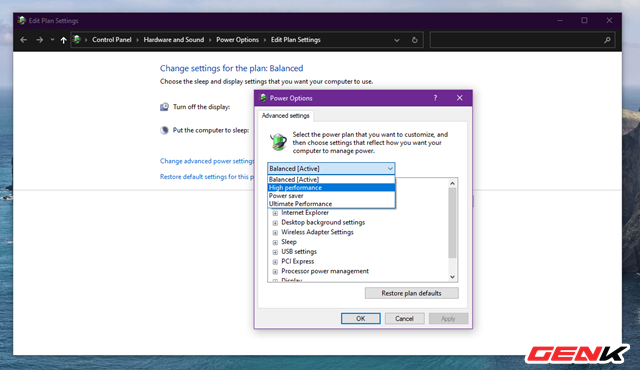
Thay đổi cài đặt mặc định thành High-Performance và nhấn OK để lưu lại.
5. Trình duyệt web chiếm dụng quá nhiều tài nguyên
Trình duyệt web của bạn cũng có thể là nguyên nhân khiến máy tính của bạn chạy chậm lại. Điều này có thể xảy ra với những người dùng thường mở nhiều tab và sử dụng nhiều tiện ích mở rộng. Mặc dù trình duyệt của bạn chỉ là một ứng dụng duy nhất, nhưng các tab và tiện ích mở rộng sẽ chiếm bộ nhớ và sức mạnh xử lý, điều này có thể ảnh hưởng đến hiệu suất tổng thể của máy tính.
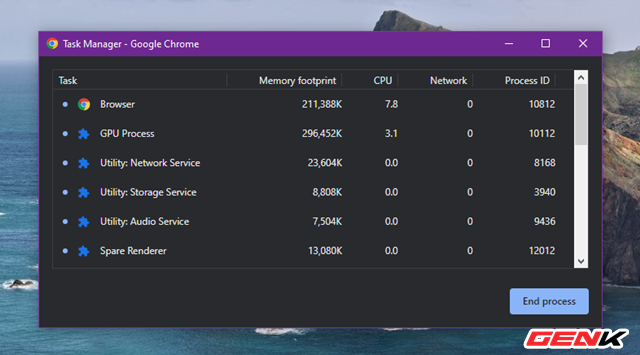
Tùy vào trình duyệt web bạn sử dụng mà có thể xem xét việc chiếm dụng bộ nhớ thông qua Task Manager của trình duyệt. Nếu trình duyệt của bạn thường chiếm nhiều tài nguyên của máy tính, hãy thử sử dụng một trình duyệt khác và xem sự cố có tiếp diễn hay không. Hoặc, bạn cũng có thể theo dõi số lượng tab hoặc cửa sổ bạn đã mở trong một khoảng thời gian cụ thể và nên có thói quen đóng những tab hoặc cửa sổ bạn không cần đến.
Nhưng cũng đừng quên xóa bớt các tiện ích mở rộng mà mình không dùng đến nữa nhé.
Kết
Nếu tất cả các giải pháp trên vẫn không mang lại kết quả, máy tính của bạn có thể đã quá cũ.
Thật không may, lý do phổ biến nhất khiến PC của bạn chạy chậm lại cũng là lý do mà không ai muốn nghe: nó quá cũ và thông số cấu hình không còn đủ mạnh cho các tác vụ phần mềm hay game ngày nay. Do đó, khi bạn chơi trò chơi và chạy các ứng dụng sử dụng nhiều CPU, bạn có thể gặp sự cố vì nó không thể xử lý các tác vụ một cách vật lý. Đáng buồn thay, không có cách sửa chữa nào ngoài việc thay thế nó bằng một cái khác tốt hơn.
(Theo Pháp luật và Bạn đọc)

Thủ thuật tối ưu bộ nhớ RAM giúp máy tính hoạt động mượt mà hơn
Nếu máy tính của bạn có cấu hình không quá mạnh hoặc thường xuyên gặp tình trạng ì ạch khi hoạt động, thủ thuật dưới đây sẽ hữu ích cho bạn.
本文地址:http://web.tour-time.com/news/382d699142.html
版权声明
本文仅代表作者观点,不代表本站立场。
本文系作者授权发表,未经许可,不得转载。


 Tinh Vân Cầu (Q)
Tinh Vân Cầu (Q) Sóng Ánh Sáng (R)
Sóng Ánh Sáng (R)

 Vũ Điệu Xạ Tiễn (Q)
Vũ Điệu Xạ Tiễn (Q)

 Vồ (W)
Vồ (W)
 Búa Chấn Động (Q)
Búa Chấn Động (Q)